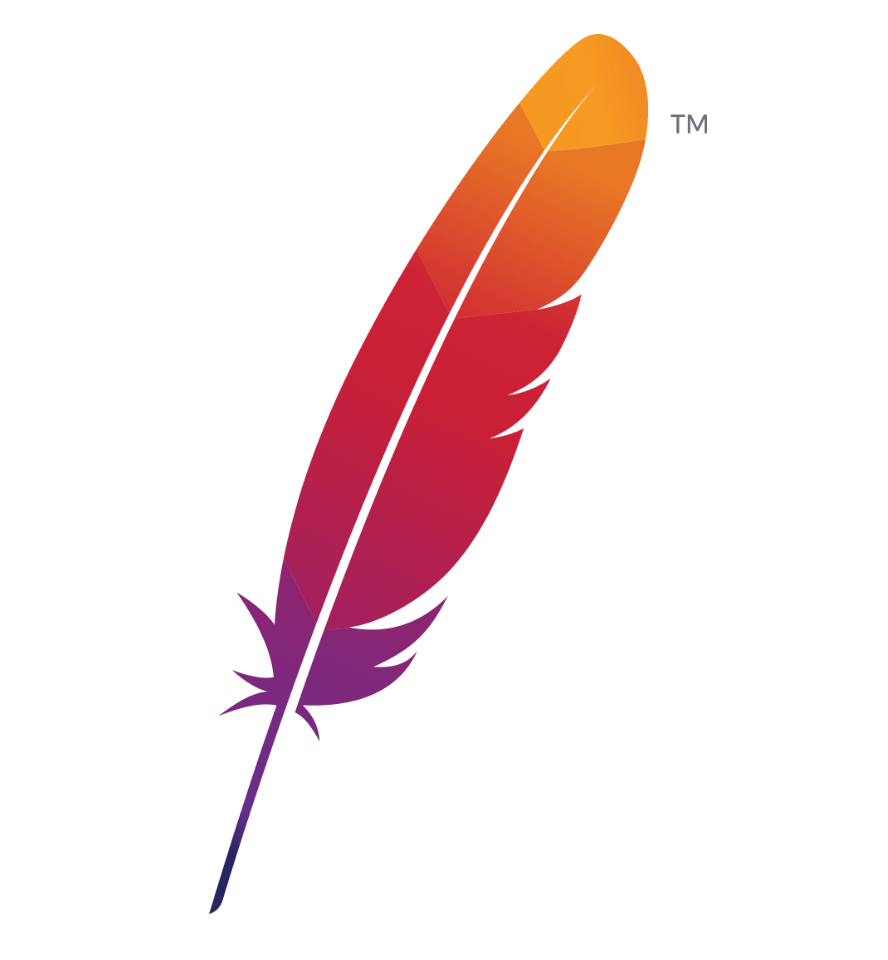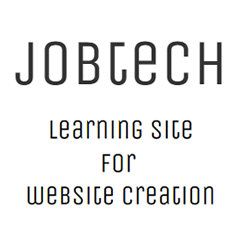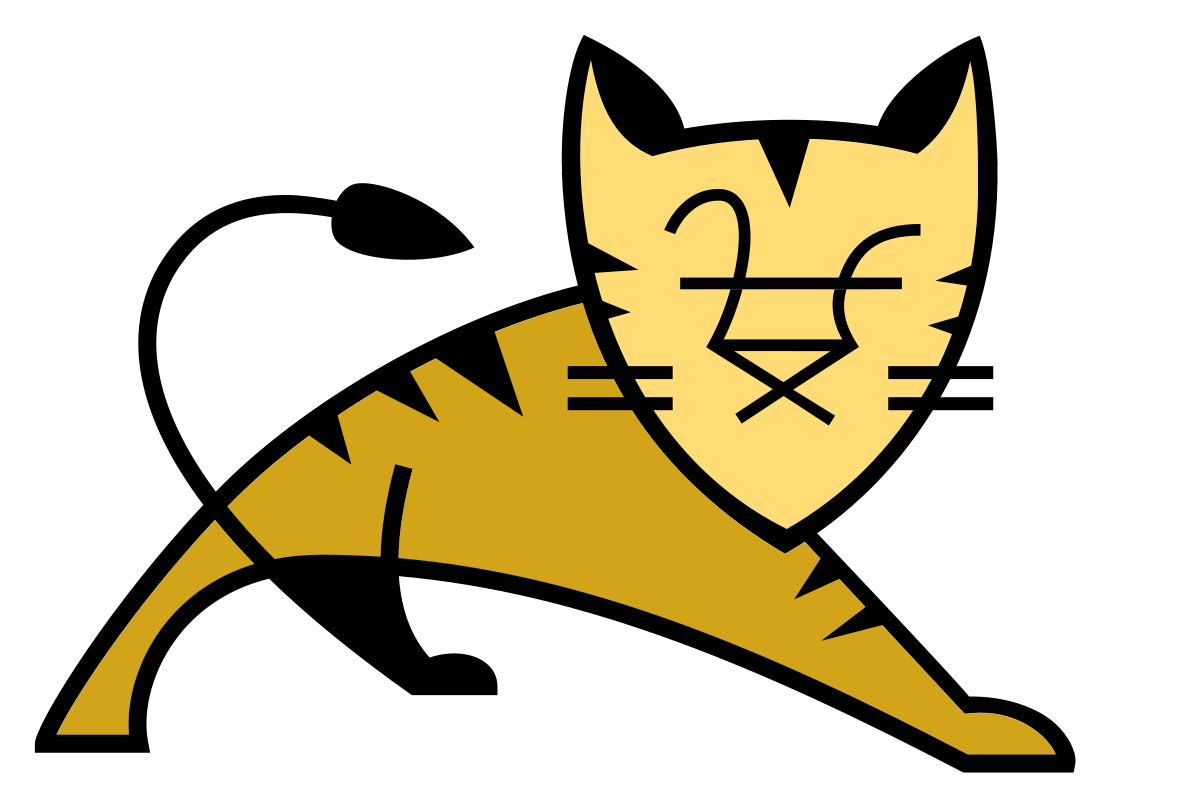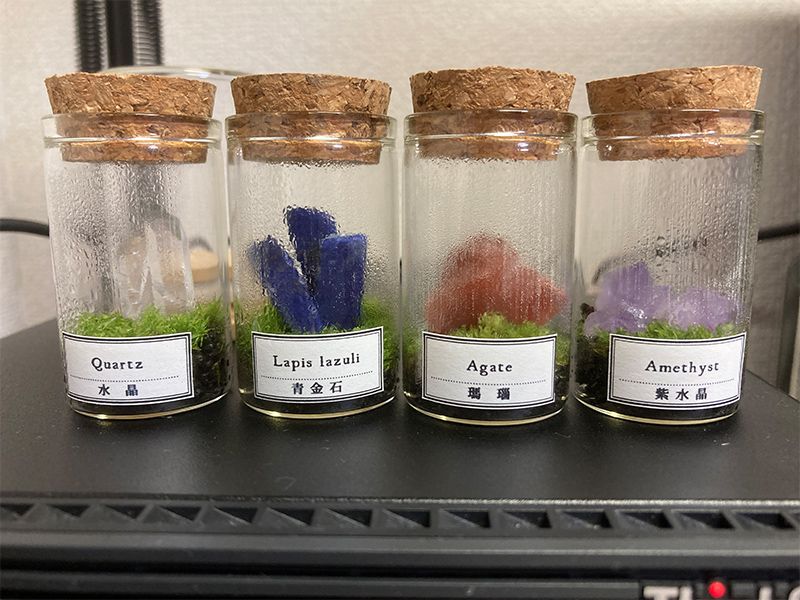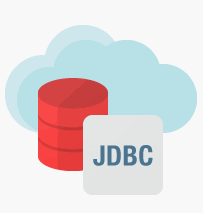
JDBCドライバ読み込みエラーの対処法:コマンドプロンプト
公開日:2019年09月27日
JDBC読み込みエラーに対する対処法
エラーメッセージ
java.lang.ClassNotFoundException: com.mysql.jdbc.Driver
at java.net.URLClassLoader.findClass(Unknown Source)
at java.lang.ClassLoader.loadClass(Unknown Source)
at sun.misc.Launcher$AppClassLoader.loadClass(Unknown Source)
at java.lang.ClassLoader.loadClass(Unknown Source)
at java.lang.Class.forName0(Native Method)
at java.lang.Class.forName(Unknown Source)
at DaoLike.<init>(DaoLike.java:14)
at TestDB.main(TestDB.java:4)
コマンドプロンプトにMySQLから取得したデータを表示する
1.JDBCドライバをダウンロード
必要なバージョンのリンクをクリックしてダウンロードする
例)mysql-connector-java-5.1.27.jar
2.ダウンロードしたファイルを配置
好きな場所にダウンロードしたJDBCドライバを配置する
例)C:\java\lib\mysql-connector-java-5.1.27.jar
3.環境変数を設定
JDBCドライバの位置を環境変数に設定します。
設定方法
「Winキー」をクリックして「環境変数」を入力
![]()
検索結果一覧から「システム環境変数の編集」をクリック

右下の「環境変数」をクリック
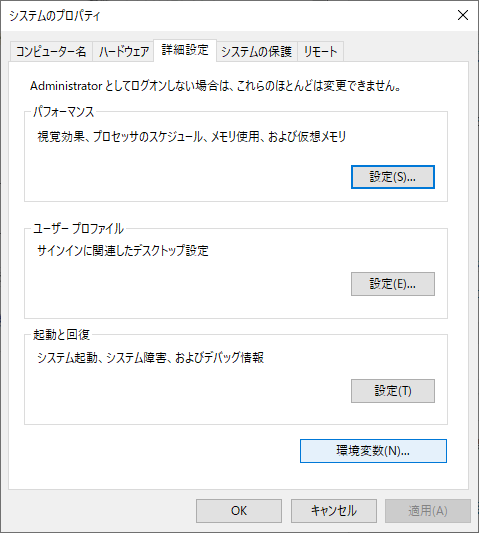
環境変数画面の「ユーザ環境変数」の「新規」ボタンをクリック
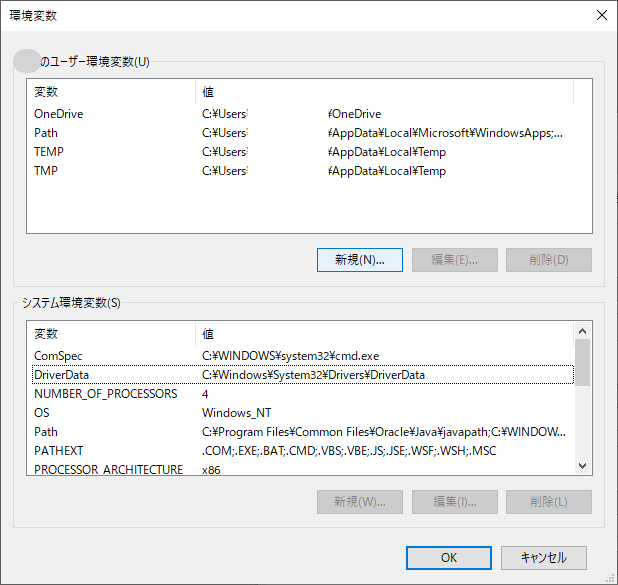
環境変数を追加します
- 変数名:CLASSPATH
- 変数値:.;JDBCドライバのパス;
例).;C:\java\lib\mysql-connector-java-5.1.27.jar;
変数値は2つ設定しています。
- カレントディレクトリを指し示す「.;」
- JDBCドライバの場所「C:\java\lib\mysql-connector-java-5.1.27.jar;」
※「2」で配置したJDBCドライバのパスを指定する
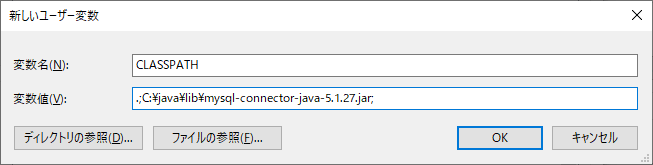
入力後「OK」をクリックします。

環境変数の設定完了。
4.コマンドプロンプトを新たに開く
今まで使用していたコマンドプロンプトが起動している場合は、一度終了させます。
新たに起動させたコマンドプロンプトから環境変数に設定したJDBCドライバを読み込みます。
コマンドプロンプトを再起動させていないため、JDBCドライバが読み込まれずエラーになることがあるので注意!
同じカテゴリーのコンテンツ